Brother ADS-1600W User Manual Page 1
Browse online or download User Manual for Scanners Brother ADS-1600W. Brother ADS-1600W Manuel d'utilisation [it]
- Page / 23
- Table of contents
- BOOKMARKS
- Guide web connect 1
- Modèles concernés 2
- Définitions des remarques 2
- Marques commerciales 2
- REMARQUE IMPORTANTE 2
- Table des matières 3
- Introduction 1 4
- Services accessibles 1 5
- 1 Appuyez sur 7
- 6 Appuyez sur Oui 8
- 8 Appuyez sur 8
- Entrée de l’ID provisoire 9
- REMARQUE 10
- Numérisation et chargement 2 15
- Service Web 17
- Paramètres de raccourci 4 19
- Modifier les raccourcis 4 20
- Supprimer des raccourcis 4 20
- Utiliser un raccourci 4 20
- Dépannage A 21
- Dépannage 22
- Visitez notre site Web 23
Summary of Contents
Version 0FREGuide web connect
Introduction 71Création d’un compte pour chaque service désiré 1Pour pouvoir utiliser Brother Web Connect afin d’accéder à un service en ligne, vous d
Introduction 81 MacintoshSi vous avez déjà installé MFL-Pro Suite, cliquez sur Aller à partir de la barre de menu Finder > Applications > Broth
Introduction 914 Suivez les instructions qui s’affichent à l’écran et demandez un accès.Au terme de l’opération, votre ID provisoire s’affiche. Prenez
Introduction 1017 Appuyez sur Enreg/Supprimer.8 Appuyez sur Enregistrer compte.9 L’appareil vous demande d’entrer l’ID provisoire que vous avez reçu l
Introduction 111Suppression d’un compte 11 Appuyez sur d ou c pour afficher vers le Web.Appuyez sur vers le Web.2 Si des informations concernant la co
1222Numérisation et chargement de documents 2Vos photos et images numérisées peuvent être directement chargées sur un service sans passer par un ordin
Numérisation et chargement 132A Appuyez sur OK.L’appareil numérise le document et lance le chargement.B Appuyez sur .Modification des paramètres de n
1433Numériser des portions de vos documents 3Lorsque vous encadrez au feutre rouge des portions spécifiques d’un document et que vous le numérisez, le
Encadrement et numérisation 153Voici comment encadrer et numériser un document 3Les zones encadrées au stylo rouge seront extraites des images scannée
1644Ajouter des raccourcis Web Connect 4Vos paramètres personnalisés pour le chargement de documents vers les services suivants peuvent être enregistr
iModèles concernésLe présent guide de l’utilisateur s’applique aux modèles suivants : ADS-1600W.Définitions des remarquesLes encarts suivants sont uti
Paramètres de raccourci 174Modifier les raccourcis 4Il n’est pas possible de modifier les paramètres des raccourcis Web Connect. Il vous faudra suppri
18AAMessages d’erreur AComme pour tout appareil de bureau à la fine pointe de la technologie, il peut parfois y avoir des pannes. Si une erreur se pro
Dépannage 19AErreur serveur 03Chargement impossible. Fichier non pris en charge ou données corrompues. Vérifiez les données du fichier.Le fichier que
www.brotherearth.comVisitez notre site Webhttp://www.brother.com/
iiTable des matières1 Introduction 1Brother Web Connect ...
111Brother Web Connect 1Certains sites Web fournissent des services qui permettent aux utilisateurs de charger et d’afficher des images et des fichier
Introduction 21Services accessibles 1Vous pouvez accéder aux services suivants à partir de votre appareil Brother : Picasa Web Albums™Picasa Web Albu
Introduction 31Pour plus d’informations sur ces différents services, consultez leurs sites Web respectifs.Le tableau suivant indique quels types de fi
Introduction 41Conditions requises pour l’utilisation de Brother Web Connect1Compte de service 1Pour pouvoir utiliser Brother Web Connect, vous devez
Introduction 514 Appuyez sur Paramètres proxy.5 Appuyez sur a ou b pour afficher Connexion proxy.Appuyez sur Connexion proxy.6 Appuyez sur Oui.7 Appuy
Introduction 61Configuration de Brother Web Connect 1(Pour Picasa Web Albums™, Flickr®, Facebook, Google Drive™, Evernote®, Dropbox, SkyDrive® et Box)
More documents for Scanners Brother ADS-1600W







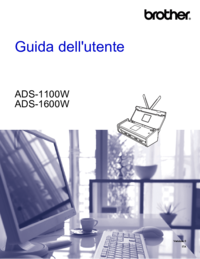







 (2 pages)
(2 pages) (5 pages)
(5 pages)









Comments to this Manuals